Ką daryti, kai „Gmail“ neveikia „iPhone“.
Gmail yra populiariausia el. pašto paslauga internete. Tačiau supaprastinta ir paprasta naudoti, kaip ir kitos el. pašto paslaugos, gali susidurti su problemomis. Šiame vadove aprašomos dažniausiai pasitaikančios problemos iPhone savininkai gali turėti su paslauga, ir paaiškinama, kaip jas išspręsti. Nuo to, kad negalėsite išsiųsti ar gauti laiškų ir nepavyks prisijungti prie „Gmail“ serverio per „iPhone“, greitai vėl galėsite naudoti paskyrą.
Ką daryti, kai negalite gauti „Gmail“ savo „iPhone“.

Dažnai problemų gali kilti, jei bandote naudoti „Gmail“ savo „iPhone“ būdami atostogų arba vietoje, kurioje paprastai nesilankote. Aptikusi, kad esate ten, kur paprastai nesate, „Gmail“ kartais gali nebeleisti jums pasiekti serverio, kai atidarote „Mail“ programą „iPhone“. Ši problema gali tęstis net grįžus namo iš kelionės.
Paprastai žinote, kad tai yra problema, nes jums bus pateiktas bet kuris iš daugelio klaidų pranešimų. „Negaliu gauti pašto“, „Negaliu išsiųsti laiškų“ ir „Nepavyksta prisijungti naudojant SSL“ yra vieni iš dažniausiai pasitaikančių ir, nors jų tiksli formuluotė gali skirtis, jie visada rodo, kad turite problemų.
Laimei, šią problemą galite išspręsti apsilankę „Gmail“ svetainėje „iPhone“ ir (iš naujo) įgalinę įrenginį. Štai ką jūs darote:
- Atidarykite savo iPhone interneto naršyklė (greičiausiai Safari)
- Eiti į gmail.com
- Prisijunkite prie sąskaitą turite problemų (įsitikinkite, kad esate atsijungę nuo bet kurios kitos paskyros)
- Tada nukopijuokite ir įklijuokite šią nuorodą į naršyklės adreso / URL juostą: https://accounts.google.com/b/0/displayunlockcaptcha
- Bakstelėkite Tęsti
Jei negalite atidaryti „Gmail“ naudodami „Safari“, gali būti, kad interneto ryšys nėra geras arba „Gmail“ neveikia. Jei taip yra, sustokite čia ir pabandykite išsiaiškinti, kuris iš jų yra.
Tada pamatysite puslapį, kuriame rašoma: „Prieiga prie paskyros įjungta. Pabandykite dar kartą prisijungti prie „Google“ paskyros naudodami naują įrenginį arba programą.
Tai atlikę turėtumėte galėti atidaryti „iPhone“ pašto programą ir pradėti gauti / siųsti kaip įprasta.
Ką daryti, kai „Gmail“ neveikia „iPhone“: patikrinkite įrenginio veiklą

Nors aukščiau nurodytas metodas paprastai išsprendžia daugumą „Gmail“ problemų, taip pat galite pabandyti patikrinti, ar „Gmail“ paskyroje nėra el. laiškų iš Google įspėja jus apie „neįprastą“ prisijungimą.
Tokiuose el. laiškuose paprastai būna raudonas langelis, kuriame sakoma:PERŽIŪRĖKITE SAVO ĮRENGINIUS DABARTurėtumėte spustelėti šią nuorodą ir, jei reikia, įjungti jūsų iPhone.
Arba galite prisijungti prie „Google“ paskyros (išmaniuoju telefonu ar kompiuteriu) ir patikrinti įrenginio ir veiklos informacijos suvestinę.
- Prisijungti Gmail (jei tai darote „iPhone“, bakstelėkite nuorodą „Eiti į mobiliąją Gmail svetainę“, tada meniu „Nustatymai“ apačioje esančią nuorodą „Peržiūrėti Gmail darbalaukyje“)
- Spustelėkite savo „Gmail“ paskyros profilio nuotrauką ir spustelėkite Google paskyra (nereikia spustelėti paskyros nuotraukos, kai tai darote „iPhone“)
- Spustelėkite Įrenginio veikla ir saugos įvykiai
- Slinkite žemyn iki Neseniai naudoti įrenginiai submeniu ir spustelėkite PERŽIŪRĖTI ĮRENGINIUS
Tai atlikę spustelėkite savo iPhone. Daugeliu atvejų tai pateiks naujausio prisijungimo duomenis. Tačiau jei yra Įgalinti mygtuką, spustelėkite jį. Tai atlikę pabandykite prisijungti prie „Gmail“ paskyros naudodami „Mail“ programą savo „iPhone“.
Ką daryti, kai „Gmail“ neveikia „iPhone“: įgalinkite IMAP

Kita gana dažna „iPhone Gmail“ problemų priežastis yra IMAP. Tai reiškia interneto pranešimų prieigos protokolą, technologinį standartą, leidžiantį jūsų „Gmail“ paskyrai siųsti visą paskyros informaciją į išmanųjį telefoną ir iš jo. Paprastai IMAP neturėtų sukelti jokių problemų, tačiau jei jis bus išjungtas (dėl kokios nors priežasties), „Gmail“ neveiks jūsų „iPhone“.
Štai kaip patikrinti, ar IMAP įjungtas, ir kaip jį vėl įjungti, jei ne.
- Naudodami stalinį ar nešiojamąjį kompiuterį, eikite į gmail.com ir prisijunkite prie savo Gmail paskyros
- Spustelėkite Nustatymai viršutiniame dešiniajame ekrano kampe esantį krumpliaratį
- Spustelėkite Nustatymai
- Spustelėkite Persiuntimas ir POP/IMAP skirtukas
- Slinkite žemyn iki IMAP prieiga paantraštę ir spustelėkite Įgalinti IMAP, jei jis dar neįjungtas
Tai įgalins IMAP jūsų „Gmail“, o tai reikš, kad „iPhone“ pašto programa vėl pradės siųsti ir gauti el. laiškus.
Be to, jei neturite prieigos prie stalinio ar nešiojamojo kompiuterio, aukščiau nurodytą procesą galite atlikti naudodami savo iPhone. Štai ką jūs darote:
- Naudodami „iPhone“ žiniatinklio naršyklę (pvz., „Safari“), eikite į gmail.com ir prisijunkite prie savo Gmail paskyros
- Bakstelėkite "Eikite į „Gmail“ svetainę mobiliesiems“ nuoroda ekrano apačioje
- Bakstelėkite Daugiau mygtuką viršutiniame kairiajame ekrano kampe
- Slinkite žemyn į puslapio apačią, į submeniu „Peržiūrėti Gmail“ ir bakstelėkite „Darbalaukis"
- Bakstelėkite Nustatymai, iš meniu juostos, esančios ekrano viršuje
- Bakstelėkite Persiuntimas ir POP/IMAP skirtukas
- Slinkite žemyn iki IMAP prieiga paantraštę ir bakstelėkite Įgalinti IMAP, jei jis dar neįjungtas
Tai viskas, ir darant prielaidą, kad IMAP anksčiau nebuvo įjungtas, jūsų iPhone turėtų vėl pradėti dirbti su jūsų Gmail paskyra.
Ką daryti, kai „Gmail“ neveikia „iPhone“: „iOS 6“ ir senesnės versijos
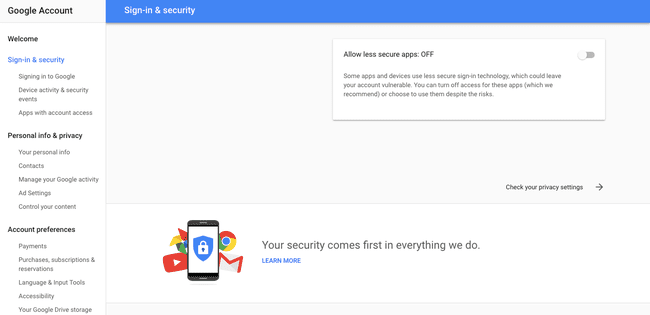
Nors šis vadovas apima naujesnius „iPhone“ ir „iOS“ versijos, yra viena papildoma parinktis, kurią vartotojai gali išbandyti, jei naudoja „iOS 6“ ar senesnę versiją. Tai apima leidimą „mažiau saugioms“ programoms pasiekti „Gmail“ paskyrą:
- Prisijungti Gmail (jei tai darote „iPhone“, bakstelėkite nuorodą „Eiti į mobiliąją Gmail svetainę“, tada meniu „Nustatymai“ apačioje esančią nuorodą „Peržiūrėti Gmail darbalaukyje“)
- Spustelėkite savo „Gmail“ paskyros profilio nuotrauką ir spustelėkite Google paskyra (nereikia spustelėti paskyros nuotraukos, kai tai darote „iPhone“)
- Spustelėkite Įrenginio veikla ir saugos įvykiai
- Slinkite žemyn iki "Leisti mažiau saugias programas“ paantraštę puslapio apačioje
- Spustelėkite slankiklį, kad jis būtų mėlynas Įjungta padėtis
Tada „iOS 6“ naudotojai galės naudotis „Gmail“ naudodami „iPhone“ skirtą pašto programą. Tačiau atsižvelgiant į tai, kad „iOS 6“ nėra tokia saugi kaip naujesnės versijos, gali būti naudinga atnaujinti.
Ką daryti, kai „Gmail“ neveikia „iPhone“: ištrinkite ir atkurkite paskyrą

Darant prielaidą, kad nė vienas iš aukščiau pateiktų metodų neišsprendė problemos, galite išbandyti vieną dalyką naudodami „Gmail“. „iPhone“ neveikia, tai ištrinti „Gmail“ paskyrą iš išmaniojo telefono ir tada ją nustatyti vėl.
Prieš atlikdami šį veiksmą arba toliau, patikrinkite internete, kad įsitikintumėte, jog problema nėra a „Gmail“ gedimas. Akivaizdu, kad jei „Gmail“ neveikia, nieko daryti su telefonu nėra prasmės, nes tai nepadės.
Štai kaip ištrinti paskyrą:
- Savo iPhone bakstelėkite Nustatymai
- Bakstelėkite Slaptažodžiai ir paskyros
- Bakstelėkite savo Gmail paskyra
- Galiausiai bakstelėkite Ištrinti paskyrą
Toliau, aišku, norėsite dar kartą nustatykite „Gmail“ paskyrą savo iPhone:
- Eiti į Slaptažodžiai ir paskyros vėl
- Bakstelėkite Pridėti paskyrą
- Bakstelėkite Google
- Įveskite savo Gmail adresas
- Bakstelėkite KITAS
- Įveskite savo „Gmail“ paskyrą Slaptažodis
- Bakstelėkite KITAS vėl
- Patikrinkite tai Paštas yra įjungtas, ir įgalinkite kontaktus, kalendorių ir užrašus, jei norite juos pasiekti savo „iPhone“.
- Bakstelėkite Sutaupyti
Tai viskas, nors „Gmail“ naudotojai, turintys dviejų veiksnių autentifikavimą, turėtų atkreipti dėmesį, kad atlikę 7 veiksmą turės įvesti „Google Authenticator“ kodą.
Ką daryti, kai „Gmail“ neveikia „iPhone“: atkurkite „iPhone“.

Paskutinis variantas, jei išbandėte viską, kas aprašyta aukščiau, ir esate tikri, kad tai nėra „Gmail“ gedimas, yra atlikti gamykliniai nustatymai ir atkurti ankstesnę „iPhone“ atsarginę kopiją. Tai gali padėti tais atvejais, kai dėl tam tikros sistemos klaidos jūsų iPhone tampa nepasiekiamas Gmail.
Pirmiausia sukurkite atsarginę duomenų kopiją. Arba galite naudoti iTunes, iki jungiantis „iPhone“ prie kompiuterio naudodami USB kabelį, atidarydami jo submeniu „iTunes“ ir pasirinkdami Atgal dabar. Arba galite naudoti „iCloud“, apsilankę adresu Nustatymai savo iPhone, spustelėdami savo vardas (šis veiksmas netaikomas senesnėms nei 10.2 versijoms iOS), tada iCloud, ir, galiausiai „iCloud“ atsarginė kopija.
Sukūrę atsarginę kopiją, turėsite išjungti Surask mano iPhone funkcija.
- Eiti į Nustatymai
- Bakstelėkite savo vardas (netaikoma senesnėms nei 10.2 versijoms iOS)
- Bakstelėkite iCloud
- Braukite Surask mano iPhone slankiklį į baltą padėtį Išjungta
- Slinkite į apačią ir bakstelėkite Atsijungti
Galiausiai galite atkurti gamyklinius nustatymus pasirinkdami šį kelią: Nustatymai > Bendrieji > Atstatyti >Ištrinti visą turinį ir nustatymus. Iš naujo nustatę „iPhone“, turėsite atkurti paskutinę atsarginę kopiją (žr. toliau), tada iš naujo nustatyti „Gmail“ paskyrą (kaip aprašyta ankstesniame skyriuje).
Štai kaip atkurti naudojant „iCloud“ atsarginę kopiją:
- Pirmą kartą nustatydami „iPhone“ po nustatymo iš naujo bakstelėkite Atkurti iš „iCloud“ atsarginės kopijos Programų ir duomenų ekrane
- Bakstelėkite atsarginė kopija norite atkurti (t. y. tą, kurį padarėte prieš iš naujo nustatydami „iPhone“)
Štai kaip atkurti naudojant „iTunes“:
- Naudodami stalinį arba nešiojamąjį kompiuterį ir USB kabelį prijunkite savo iPhone prie iTunes
- Spustelėkite iPhone piktograma viršutiniame kairiajame iTunes ekrano kampe
- Spustelėkite Atstatyti atsarginę kopiją
- Raskite norimą atsarginė kopija išskleidžiamajame meniu „iPhone Name“ ir spustelėkite jį, kad pasirinktumėte
- Spustelėkite Atkurti
